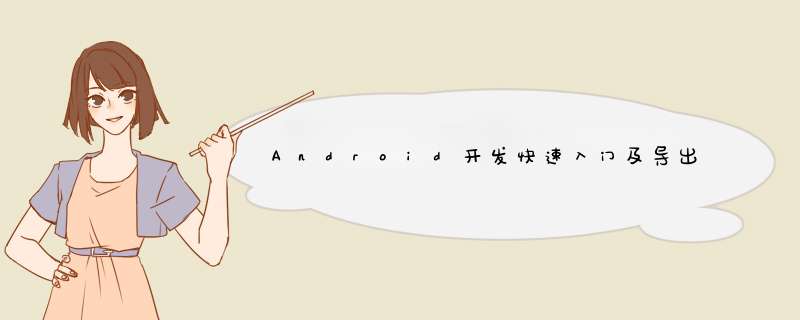
资源下载连接
链接:https://pan.baIDu.com/s/15kzHBnl3SQtJIME3WMdLNQ
提取码:ancb
复制这段内容后打开百度网盘手机App, *** 作更方便哦
友情提示:创建一个AndroID文件夹,把再把安卓开发要用的工具及环境都再新建一个文件夹,比如这样
安装完后,我们能在platforms下看到我们安装的sdk版本
创建HelloWorld项目并运行1.创建一个新项目取名为HelloWorld(页面样式选择Empty即可)
(注:Minimun SDK就表示该项目支持的最小SDK版本,只要选小于我们有的SDK版本即可)
2. 在activity_main.xml文件中进行修改
2.1 进入app–>src–>main–>res–>layout 下的activity_main.xml
2.2 在标签里的androID:text属性里写入要打印的内容Hello World!!!(其实默认就是HelloWorld)
3.1 打开夜神模拟器的bin目录,输入cmd
(注:可以直接在此电脑地址栏那行输入cmd)
3.2 输入nox_adb.exe connect 127.0.0.1:62001与本地进行连接
(连接成功后的样子)附:连接模拟器可能存在的问题
1)主机拒绝访问,这是因为62001可能不是你的模拟器所占用的端口,所以我们要查看一下实际的端口(nox_adb devices)
(注:夜神模拟器一定要是开着的)
然后再用新端口号进行连接即可(nox_adb.exe connect 127.0.0.1: 新端口号)
2)有的人可能刚启动夜神模拟器(没输入连接命令)就连接上了,可是我不行,最惨的是我输了显示已经连接,但是IDea里还是没反应,那就多连几次就行了。。或者是由于电脑比较卡,等待一会儿即可。。
1)项目的主要代码都在app–>src–>main目录下
2)gradle开头的文件是打包工具所产生的
3)还有一些是IDea创建项目产生的文件
4)androIDTest和test都是用来测试的,但是androIDTest是在安卓设备上执行,test是在本机上执行
5)main–>java目录里是用来编写java代码的
6)main–>res目录下的AndroIDManifest.xml是整个项目的配置文件
7)res–>layout目录下的activity_main.xml是用来编写用户界面的文件
8)以mipmap开头的目录用来放各种尺寸的应用图标
9)values目录用来存放字符串、样式、颜色等配置
10)drawable目录用来存放图片
打开Build–>Generate apk…选择apk,上面那个是用来发布到app商店里的。当我们写好之后希望安卓程序后希望发给小伙伴装b之类的话,就可以打包成apk文件。
设置key保存的路径,选择create new我是在E盘下面新建了一个apkKeys文件夹,并且要给文件起个名字
(注:如果不起名是不能点OK的)然后填写密码(共4遍),只要能记住就行了
Certificate里至少要写一项,然后点击OK即可
第一个是姓名的意思,我写的是City那个
接着选择构造的版本和签名的版本
AndroID 7.0中引入了APK Signature Scheme v2,v1呢是jar Signature来自JDK
V1:应该是通过ZIP条目进行验证,这样APK 签署后可进行许多修改 - 可以移动甚至重新压缩文件。
V2:验证压缩文件的所有字节,而不是单个 ZIP 条目,因此,在签名后无法再更改(包括 zipalign)。正因如此,现在在编译过程中,我们将压缩、调整和签署合并成一步完成。好处显而易见,更安全而且新的签名可缩短在设备上进行验证的时间(不需要费时地解压缩然后验证),从而加快应用安装速度。
只勾选v1签名并不会影响什么,但是在7.0上不会使用更安全的验证方式
只勾选v2签名7.0以下会直接安装完显示未安装,
7.0以上则使用了V2的方式验证,同时勾选V1和V2则所有机型都没问题
(注:构造版本选择release,即发布版即可)
8. 点击Finish后,apk文件构造好后就会出现提示,我们点击locate即可来到它所在的位置!
(其实就在你用IDea构建的AndroID项目的app文件夹–>release文件夹下)
(我这里是把IDEA项目都放在E盘的IDEA-Projects文件夹下的,AndroID项目名就是HelloWorld)
总结然后你就可以跟你的小伙伴装杯了。。
以上是内存溢出为你收集整理的Android开发快速入门及导出apk全部内容,希望文章能够帮你解决Android开发快速入门及导出apk所遇到的程序开发问题。
如果觉得内存溢出网站内容还不错,欢迎将内存溢出网站推荐给程序员好友。
欢迎分享,转载请注明来源:内存溢出

 微信扫一扫
微信扫一扫
 支付宝扫一扫
支付宝扫一扫
评论列表(0条)